6 formas de copiarpegar texto sin formato sin formato en 2021
Actualizado 2023 de enero: Deje de recibir mensajes de error y ralentice su sistema con nuestra herramienta de optimización. Consíguelo ahora en - > este enlace
- Descargue e instale la herramienta de reparación aquí.
- Deja que escanee tu computadora.
- La herramienta entonces repara tu computadora.
Una de las mayores molestias al intentar copiar/pegar algo en su procesador de texto es el formato de texto. A menudo, solo desea copiar y pegar texto sin formato de sitios web sin traer todo el formato. Pero la opción predeterminada en su navegador no le permite hacer eso. Así que si eso siempre le ha molestado y quiere terminar con esa molestia de una vez por todas, está en el lugar correcto. Porque hoy, le mostraremos cómo copiar/pegar texto sin formato sin formatear en Windows 10 y Mac.
Copiar/pegar texto sin formato sin formatear en su PC
En este artículo, hemos incluido atajos de teclado especiales para pegar texto sin formato, aplicaciones y extensiones de navegador, y otros métodos para copiar/pegar texto sin formatear. También le mostraremos opciones nativas para pegar texto sin formatear en Word, el procesador de texto más popular en todo el mundo. Así que sin más preámbulos, echemos un vistazo a las diversas formas en las que puede copiar/pegar texto sin formato sin formatear en su computadora Mac o Windows 10.
Método 1: uso de métodos abreviados de teclado
Usar un atajo de teclado es, con mucho, la forma más fácil de pegar texto sin formato sin formatear en su computadora. Para hacerlo, presione Ctrl + Shift + V para eliminar el formato en lugar de Ctrl + V en Windows. Este método funciona en todos los navegadores principales mientras se escribe en WordPress, por ejemplo, y en la mayoría de las aplicaciones.
En una Mac, presione Comando + Opción + Mayús + V para 'pegar y hacer coincidir el formato' en un documento. Sin embargo, este atajo no funciona en MS Word, que usa un método nativo para pegar texto sin formato en el editor.
Notas importantes:
Ahora puede prevenir los problemas del PC utilizando esta herramienta, como la protección contra la pérdida de archivos y el malware. Además, es una excelente manera de optimizar su ordenador para obtener el máximo rendimiento. El programa corrige los errores más comunes que pueden ocurrir en los sistemas Windows con facilidad - no hay necesidad de horas de solución de problemas cuando se tiene la solución perfecta a su alcance:
- Paso 1: Descargar la herramienta de reparación y optimización de PC (Windows 11, 10, 8, 7, XP, Vista - Microsoft Gold Certified).
- Paso 2: Haga clic en "Start Scan" para encontrar los problemas del registro de Windows que podrían estar causando problemas en el PC.
- Paso 3: Haga clic en "Reparar todo" para solucionar todos los problemas.
Método 2: Uso de la opción nativa en MS Word
Puede pegar texto sin formatear en MS Word usando una opción especial 'Pegar' en la cinta. Una vez que haya copiado el texto de destino con formato, presione el botón Pegar en la cinta de MS Word. Obtendrá tres opciones: 'Mantener el formato de origen', 'Combinar formato' y 'Mantener solo texto', como se muestra a continuación.
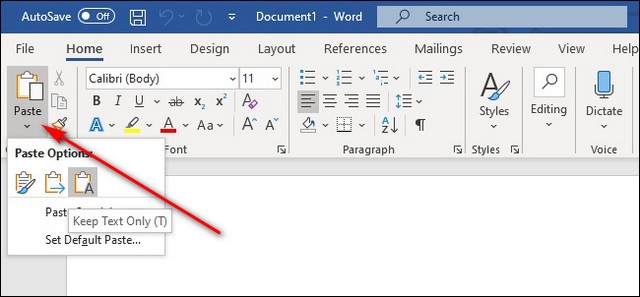
Mientras que el primero mantiene el formato original, el segundo solo mantiene el formato básico, como letras en negrita y viñetas, pero cambia la fuente para que coincida con su documento. La tercera opción pega el texto sin formato en Word, despojado de todo el formato.
Método 3: uso de extensiones del navegador
Hay varias extensiones para Firefox y Chrome que eliminan todo el formato del texto seleccionado antes de copiar/pegar. El que uso en Firefox es Copiar texto sin formato (gratis), mientras que el mejor en Chrome es Copiar como texto sin formato (gratis). Ambos funcionan prácticamente de la misma manera, agregando una opción 'Copiar texto sin formato' o 'Copiar como texto sin formato' en el menú contextual del botón derecho del navegador. En editores como WordPress, las extensiones también agregan un 'Pegar texto sin formato'. opción.
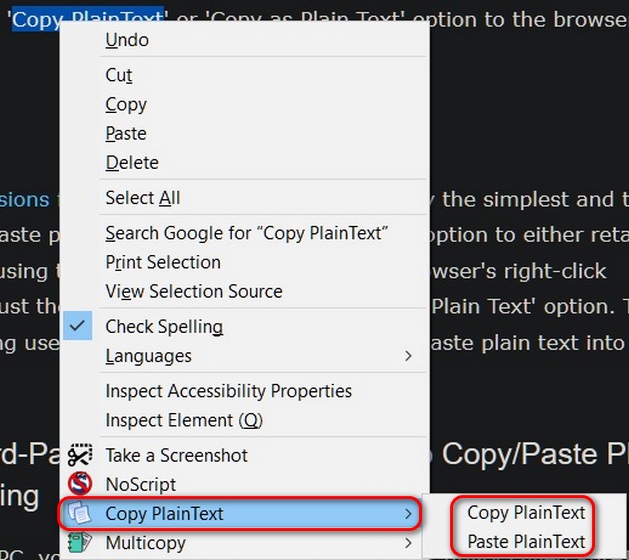
El uso de extensiones de navegador para Chrome y Firefox es probablemente el método más sencillo y limpio para copiar/pegar texto sin formato en línea. Te dan la opción de conservar el formato original usando la opción predeterminada 'Copiar' en el menú contextual del botón derecho del navegador o copiar solo el texto sin formato usando la opción 'Copiar texto sin formato'. También son configurables, permitir que los usuarios establezcan atajos de teclado para copiar/pegar texto sin formato en su navegador.
Método 4: uso de software de terceros en Windows
Si está usando una PC con Windows, puede descargar una utilidad ultraligera llamada PureText (gratis). La forma más fácil de usar PureText es usar su tecla de acceso rápido para pegar texto en lugar de usar el atajo estándar Ctrl + V. La tecla de acceso rápido predeterminada para pegar texto sin formato es la tecla de Windows + V [1], pero puede cambiarla según su gusto. Para configurar PureText, haga clic con el botón derecho en el icono de la bandeja y seleccione 'Opciones' en el menú emergente. en la ventana Opciones, también puede configurar el programa para que se ejecute en cada inicio, por lo que no tiene que iniciarlo manualmente [2].
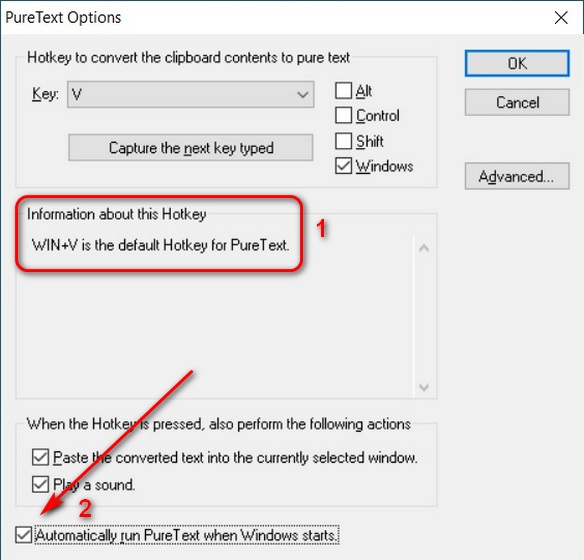
Método 5: Cree su propio acceso directo en Mac
En Mac, puede usar Preferencias del sistema para personalizar las opciones predeterminadas de copiar/pegar. Para comenzar, vaya al menú de Apple \u0026 gt; Preferencias del sistema y seleccione Teclado . Vaya a la pestaña Accesos directos y elija Accesos directos a aplicaciones en el panel izquierdo. A continuación, puede seleccionar el icono ' + ' debajo del cuadro para crear un nuevo acceso directo para copiar/pegar texto sin formato sin formato. Después de eso, escriba ' Pegar y combinar estilo ' en el campo 'Título del menú' y especifique sus propias teclas de acceso rápido en el cuadro Atajo de teclado .
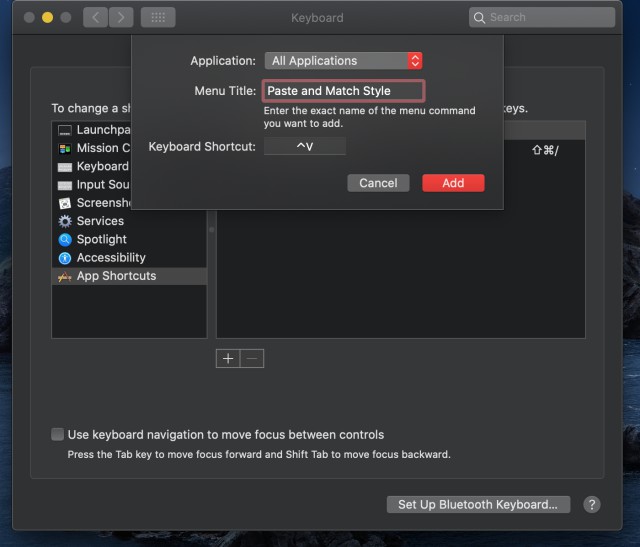
Asegúrese de seleccionar Todas las aplicaciones en el primer campo para que este acceso directo funcione en todas las aplicaciones compatibles en ese dispositivo. Finalmente, haga clic en el botón Agregar para configurar su nuevo atajo de teclado. Ahora puede pegar texto sin formatear en la mayoría de las aplicaciones de su Mac. Una vez que se active esta acción predeterminada, deberá utilizar Editar \u0026 gt; Pegar para pegar con formato.
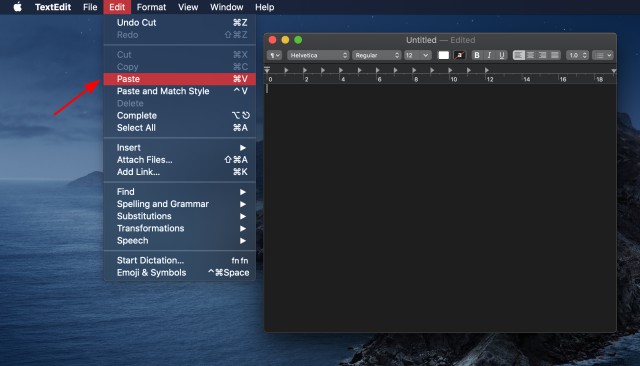
Método 6: uso del Bloc de notas en Windows y TextEdit en Mac
Esta es la forma más torpe, que consume más tiempo y menos amigable para el usuario de copiar/pegar texto sin formato en su computadora. Sin embargo, es bastante simple. Simplemente copie el texto de destino desde cualquier lugar, péguelo en el Bloc de notas en su máquina con Windows 10 y luego copie ese texto del Bloc de notas para pegarlo en su documento. Elimina todo el formato de texto, pero es un proceso de dos pasos.
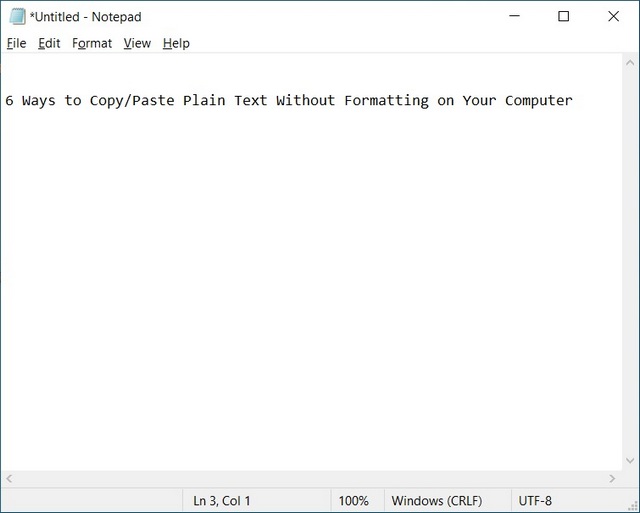
En Mac, puedes usar TextEdit para el mismo truco, pero primero tendrás que configurar la aplicación para usar el texto sin formato yendo a TextEdit \u0026 gt; Preferences y marcando Cuadro de texto sin formato . Ahora puedes pegar cualquier texto en TextEdit para quitarle todo el formato. Luego, puedes copiar y pegar ese fragmento de texto como texto sin formato en cualquier lugar.
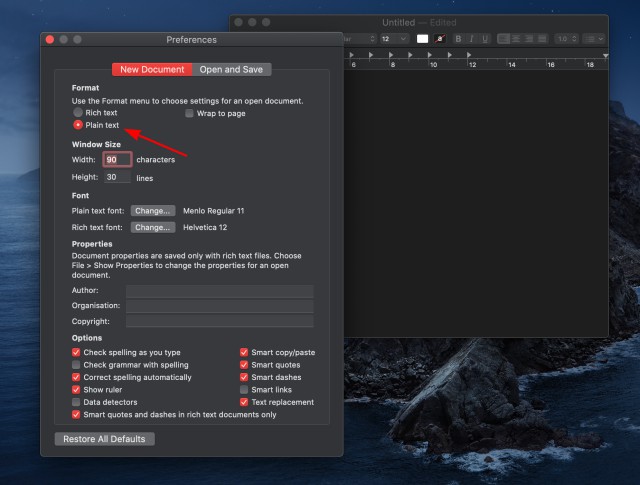
Copie/Pegue texto fácilmente sin formatear en su Windows o Mac
Además de los métodos descritos anteriormente, muchos editores de documentos en línea, como Google Docs, y aplicaciones CMS, como WordPress, también ofrecen opciones nativas para copiar/pegar texto sin formato de texto. Por lo tanto, no importa cuál sea su caso de uso, siempre encontrará una manera de copiar y pegar texto sin formatear en línea o fuera de línea. Así que adelante, pruebe algunos de los métodos descritos anteriormente y vea cuál le gusta.

